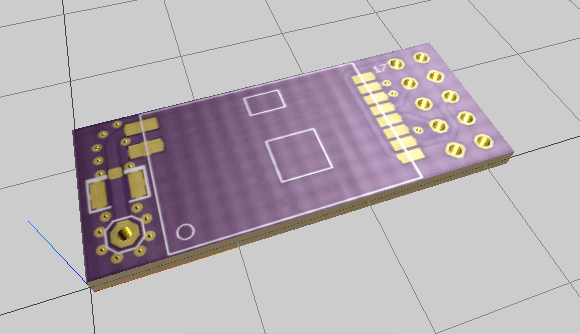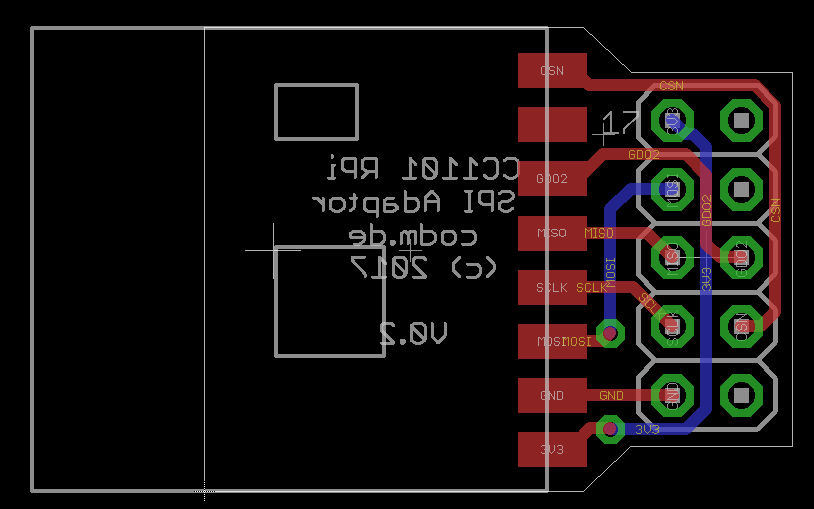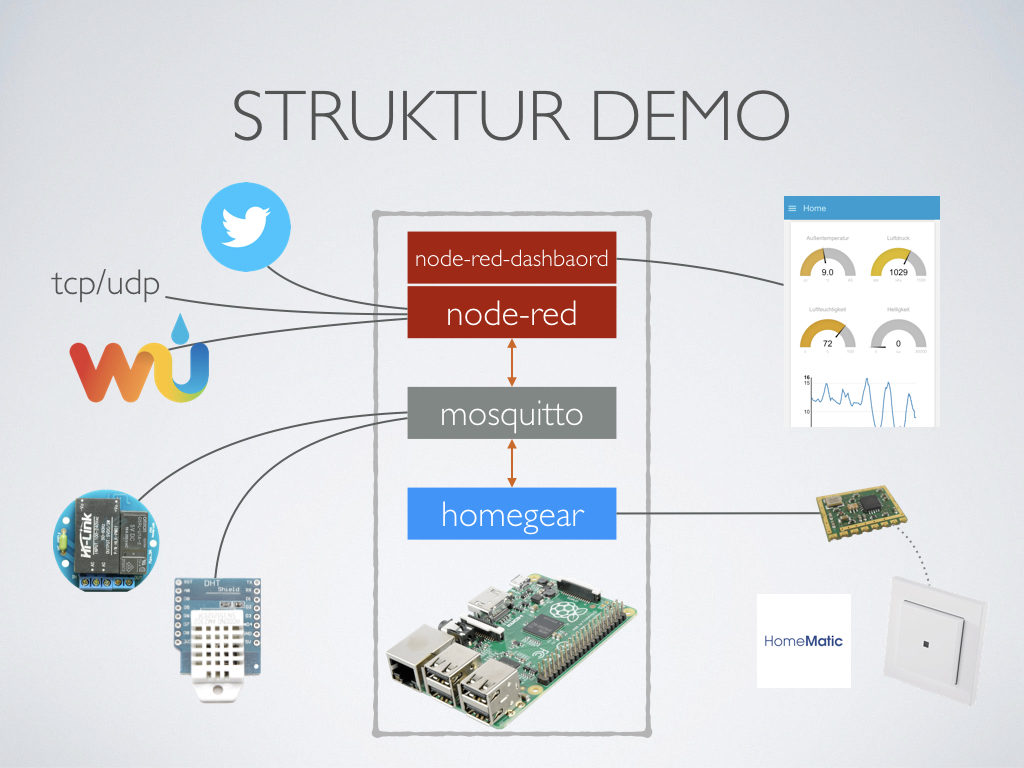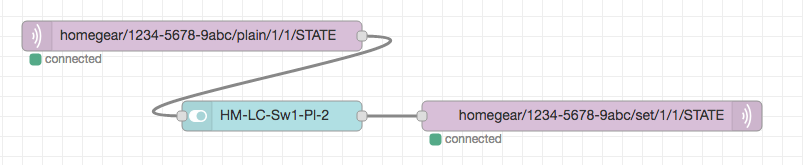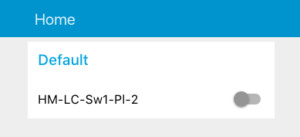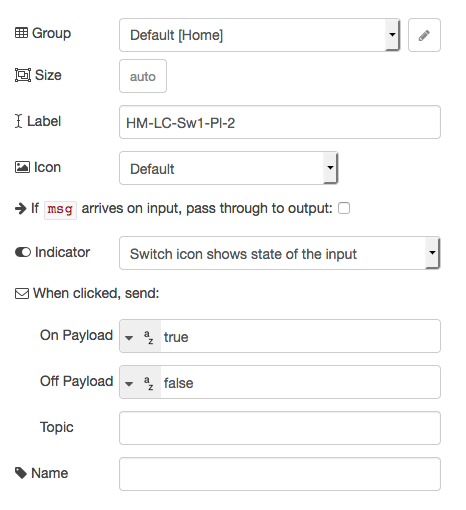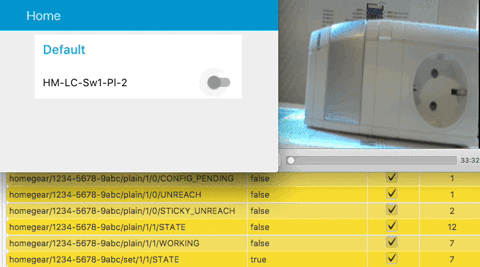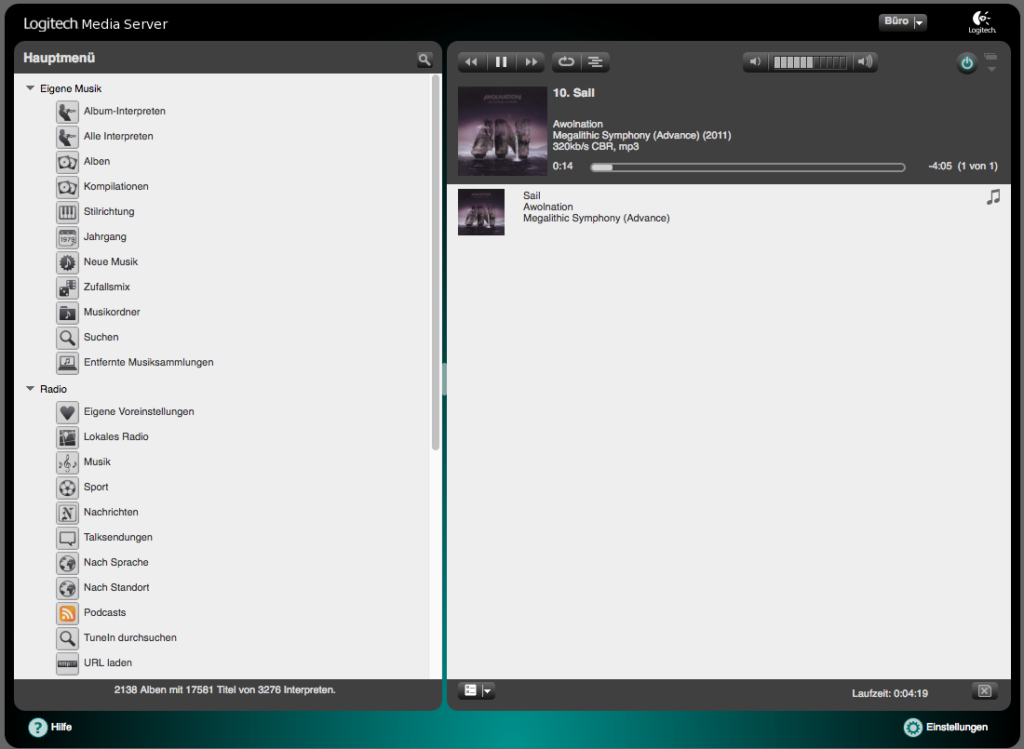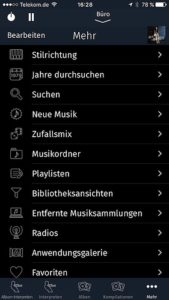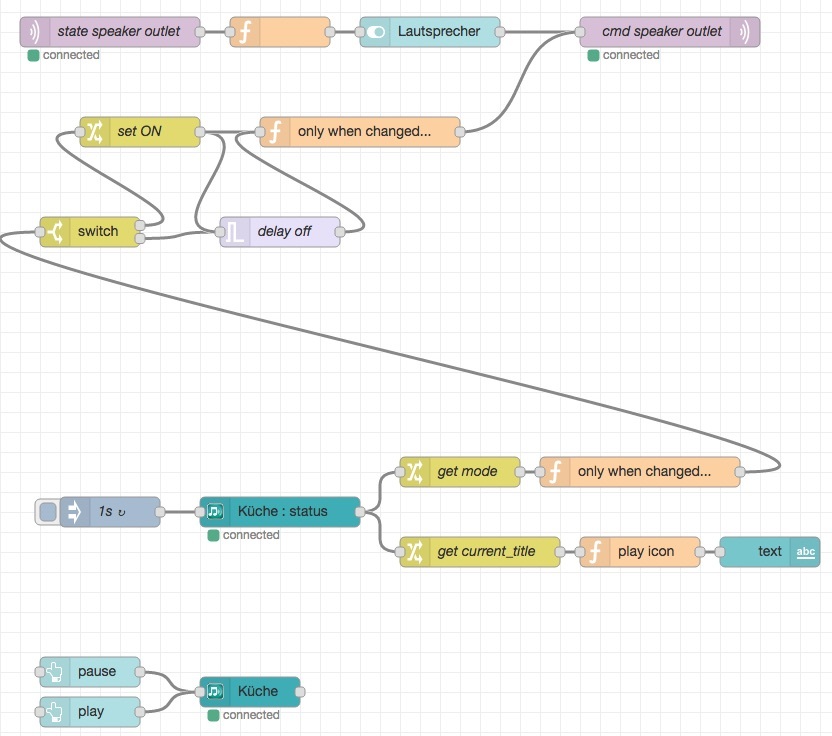Eine der nächsten Dinge die im neuen Haus erledigt werden mussten ist die Temperetaturmesseung der einzelnen Räume für die automatisierte Heizungssteuerung.
Ich plane immer noch 1-Wire einzusetzen und habe auch dafür schon ein Gateway auf Basis des ESP8266 mit ESPEasy gebaut. Allerdings gibt es ein Störsignal auf den Leitungen imHaus (JY-ST-Y) was 1-Wire etwas aus dem Tritt bringt. Da muss ich mal schauen wie ich das gefiltert bekomme – das Gateway selbst funktioniert 🙂
Der 1-Wire-Plan ist also nicht begraben, ich brauchte aber eine Übergangslösung…
Auf der Suche nach einer Alternative bin ich über Xiaomi Aquara Temperatur-, Druck- und Luftfeuchte-Fühler gestolpert und fand mich plötzlich mitten im ZigBee-Universum wieder.
Die Sensoren sind wirklich klein und verhältnismäßig günstig, außerdem laufen sie mit einer CR2032-Batterie ziemlich lange. Aktuell habe ich sie etwa sechs Monate im Einsatz und die Batterieanzeige verspricht mir immer noch über 80%.
Software
Aktuell kommt für die Anbindung der Sensoren zigbee2mqtt zum Einsatz, dessen Dokumentation und Hardwaresupport vorbildlich ist. Mittelfristig will ich aber die ZigBee-Geräte komplett zu Homegear umziehen.
Das Einrichten von zigbee2mqtt am Pi geht mit dem passenden ZigBee-CC2531-USB-Stick schnell von der Hand und nach kurzem Studium der Anleitung hat man die Sensoren benannt und die Daten im MQTT-Broker:
{
"battery": 86,
"voltage": 2975,
"temperature": 22.07,
"humidity": 45.39,
"pressure": 985,
"linkquality": 102
}
Homegear holt mit großen Schritten bei der Zigbee-Implementation auf und io.broker funktioniert ebenso wie zigbee2mqtt da es auf zigbee-herdsman, eine freie ZigBee Implementierung in nodeJS, setzt.
Um den üblichen CC2531-USB-Stick zum laufen zu bekommen, muss man ihm eine entsprechende Z-Stack-Firmware verpassen. Da ich direkt einen CC-Debugger mitbestellt habe war das kein Problem. Es gibt auch Möglichkeiten den Stick mit einem Pi oder Arduino zu flashen.
Plötzlich hat man aber die ganzen Probleme am Bein: Angefangen von der teilweise unterirdischen chinesischen Hardware, über die verschiedenen Firmwares für selbige – vor allem aber die Reichweite von 2,4GHz mit schlechten Antennen.
Die China-Sticks gibt es zum Glück auch mit externer statt PCB-Antenne was die Reichweite etwas verbessert. So lange man aber keine aktiven – also mit Strom versorgten – Komponenten in seinem ZigBee-Mesh hat, hat man keine Repeater. Also Geräte, die grundliegend erst mal ein Mesh aufbauen können. Alle batteriebetriebenen Geräte haben eine solche Funktion aus Stromspargründen logischerweise nicht.
Meine Hue-Lampen sind aktuell nicht im Betrieb und hängen außerdem noch an der Hue-Bridge – somit können diese nicht als Repeater fungieren.
Alternativen zum CC2531-USB-Stick sind übrigens das RaspBee-Modul oder der ConbeeII-Stick, die wohl auch recht gut funktionieren und in jedem Fall ein Fortschritt gegenüber den China-Sticks sind.
Mein Problem dabei: Keine externe Antenne und demnach weniger Reichweite. Eine Installation des Raspberry Pi’s im Serverschrank fällt dabei auch aus, da die Funksignale nur schwer durch die Metallwände des Schrankes kommen…
Hardwaregrundlagen

Warum gibt es also kein ZigBee-Modul für den RaspberryPi mit externem Antennenanschluss? Dem aufmerksamen Leser meines Blogs wird aufgefallen sein wo das hin führt… 😉
Der CC2531 ist ein von Texas Instruments entwickelter ZigBee-Microcontroller und quasi der Standard für ZigBee-Kommunikation. Er hat einen Bruder, den CC2530.
Der einzige wirkliche Unterschied zwischen den Beiden ist der beim CC2530 fehlende integriete USB-Stack, wodurch er eben nicht ohne zusätzliche Hardware am USB-Anschluss betrieben werden kann. Der CC2530 stellt nur ein UART-Interface zur Verfügung.
Beide Chips können zur Reichweitenverbesserungen mit einem CC2592 kombiniert werden.
Das Schöne ist jetzt, dass es bereits fertige SMD-Module mit CC2530 und CC2530+CC2592 von EByte gibt, deren Bauteile ich ja bereits beim CC1101-868MHz-Modul einsetze und die wir in der Firma offiziell, inkl. Zoll und Einfuhrumsatzssteuer, importieren. EByte baut beide Module in Varianten mit PCB-Antenne und u.FL-Antennenanschluss.
ZigBee Raspberry Pi Modul
Die theoretische Funkreichweite für das CC2530-SMD-Modul wird vom Hersteller mit 240m angegeben, für den CC2530+CC2592 sogar 1000m. Dass diese Entfernungen in der Realität maximal auf dem freien Feld bei Sichtverbindung und idealen Antennen erreichbar sind, sollte klar sein.
Ich hab mich also dran gesetzt und eine Adapterplatine mit dem Modul E18-MS1-IPX für die GPIO-Leiste des Raspberry Pi gebaut. Da das Modul eine u.FL-Buchse habt, kann man einfach eine externe Antenne anschließen. Das ermöglicht den Betrieb mit besserer Reichweite oder zum Beispiel den Betrieb in einem Schaltschrank/Serverschrank.
„Long-Range“ Variante
Zusätzlich gibt es noch eine „Long Range“-Variante wo dem CC2530 ein CC2592 „Range Extender“ vorgeschaltet ist. EByte bietet das im Modul E18-MS1PA1-IPX, das ich genauso wie das E18-MS1-IPX implementiert habe.
The CC2592 device is a range extender for all CC25XX2.4-GHz low-power RF transceivers, transmitters, and system-on-chip products from Texas Instruments.
https://www.ti.com/lit/ds/symlink/cc2592.pdf?ts=1592397878858
To increase the link budget,the CC2592 device provides a poweramplifier for increased output power and an LNA with a low-noise figure for improved receiver sensitivity.
Fertige Module
Die fertigen Module können im cod.m-Shop bestellt werden. Zusätzlich bieten wir Bundles mit verschiedenen Antennen an sowie eine Auswahl an passenden 2.4GHz-Antennen.
Firmware
Wie bekomme ich aber nun die Firmware auf das Modul? Man benötigt dafür einen CC-Debugger oder muss etwas – wie oben erwähnt – mit einem Arduino oder Raspberry Pi basteln.
In vielen Facebook-Gruppen sieht man Anfragen nach fertig geflashten USB-Sticks oder die Frage nach jemandem, der bereit wäre die Firmware auf den in China erstandenen Stick zu flashen.
Um diesem Problem aus dem Weg zu gehen, kann man bei der Bestellung im cod.m-Shop die Firmware wählen und bekommt ein direkt einsatzbereites Modul.
Homegear mag aufgrund der Art der Implementation lieber die Z-Stack Firmware 3.0.x. zigbee2mqtt kommt bei Version 1.2.x genauso wie mit 3.0.x klar – sollte demnach genauso für io.broker gelten.
Version 3.x – nicht verwechseln mit 3.0.x – befindet sich noch in der Entwicklung und ist sowieso nicht mehr für den CC2530 konzipiert.Bei der Auswahl von Z-Stack 3.0 spielen wir die Version mit Serial-Boot-Loader (SBL) auf. Damit sollte man dann auch ohne CC-Debugger eine Firmware updaten können. Habe ich aber bisher nicht getestet.
Siehe Ende des Artikels…
Informiert euch in jedem Fall über die Unterschiede der Firmware für euren entsprechenden Anwendungsfall.
Inbetriebnahme
In der Standardkonfiguration eines Raspberry Pi’s ist der UART der GPIO-Leiste durch eine serielle Konsole belegt. Um ihn also als serielle Schnittstelle nutzen zu können, muss man diesen zuerst freiräumen und sicherstellen, dass Bluetooth den mini UART benutzt.
Öffnet mit einem Editor die Datei /boot/cmdline.txt und entfernet alle Einträge die console=serial0,115200 oder console=ttyAMA0,115200 lauten. Dann noch in der Datei /boot/config.txt zwei Zeilen hinzufügen
enable_uart=1
dtoverlay=miniuart-bt
Abschließend noch den „Modem System Service“ mit sudo systemctl disable hciuart deaktiveren.
Nach einem Neustart kann der UART über /dev/ttyAMA0 genutzt werden.
Zigbee2MQTT und auch Homegear erklären das auch nochmal sehr genau auf Ihren entprechenden Konfigurationsseiten:
Homegear ZigBee Manual
zigbee2mqtt: Connecting the CC2530
Den beiden verlinkten Anleitungen könnt ihr zur weiteren Einrichtung folgen. Im groben muss jetzt nur noch das Modul konfiguriert werden.
Homegear
Nach Installation des Moduls homegear-zigbee die Datei /etc/homegear/families/zigbee.conf bearbeiten und entsprechend anpassen:
[Serial]
id = CC2530
deviceType = serial
#use your own 16 bytes hexadecimal key!
password = AABBCCDDEEFF11223344556677889900
device = /dev/ttyAMA0
zigbee2mqtt
Bei zigbee2mqtt muss nach erfolgreicher Installation in der Datei /opt/zigbee2mqtt/data/configuration.yaml folgendes ergänzt werden:
serial:
port: /dev/ttyAMA0
advanced:
baudrate: 115200
rtscts: false
io.broker
Ich habe selbst keine io.broker-Installation und habe daher auch keine Tests gemacht. Die Module sollten, da es sich ja „nur“ um CC2530 handelt, aber dort genauso funktionieren. Wie weiter oben beschrieben, wird dort auch der zigbee-herdsman genutzt, der auch zigbee2mqtt zu Grunde liegt.
Die io.broker ZigBee-Anleitung führt sie in jedem Fall als kompatibel auf.
Pairing
Nach der Konfiguration die jeweilige Software neu starten und es kann mit dem Pairing losgehen. Dieser Prozess ist in den jeweiligen Anleitungen sehr detaliert erklärt und ist im Normalfall ohne größere Hürden zu nehmen.
Homegear: Adding Zigbee Devives
zigbee2mqtt: Pairing Devices
Ich glaube jetzt das einzeln nochmal hier hin zu schreiben macht keinen Sinn, oder?
Fazit
Für „mal Schnell“ ne Platine machen, war es doch ein wenig mehr Aufwand 😉
SMD-Module und Antennen sourcen, Platine designen mit mehreren Prototypen und natürlich noch Anleitung schreiben und dergleichen.
Dann die passende Software finden für den CC2530 und den CC2530+CC2592 – da auch noch mal dickes Danke an Koen Kanters der durch die Entwicklung von zigbee2mqtt und der Bereitstellung von fertiger Z-Stack-Firmware Vieles erst möglich gemacht hat.
Wenn es zukünftig brauchbare CC2538-SMD-Module gibt, werden ich denke damit in jedem Fall ein Aufsteckmodul bauen. Der CC2530 ist teilweise einfach ein bisschen schwach auf der Brust und ist, was die Anzahl der Geräte angeht, doch sehr begrenzt.
Update: Mittlerweile gebaut und verfügbar: https://shop.codm.de/automation/zigbee/29/zigbee-cc2538-raspberry-pi-modul
Der CC2538 wird nur von Z-Stack Firmware 3.0.x unterstützt und ermöglicht bis zu 100 Children direkt am Coordinator. Näheres dazu auf der Produktdetailseite.
Außerdem ist damit, durch die hinzugekommenen Reset- und Flash-Buttons, auch ein Update der Firmware direkt über die GPIO-Leiste des Raspberry Pi möglich.
Wie immer gilt, bei Fragen und Anregungen jederzeit melden.